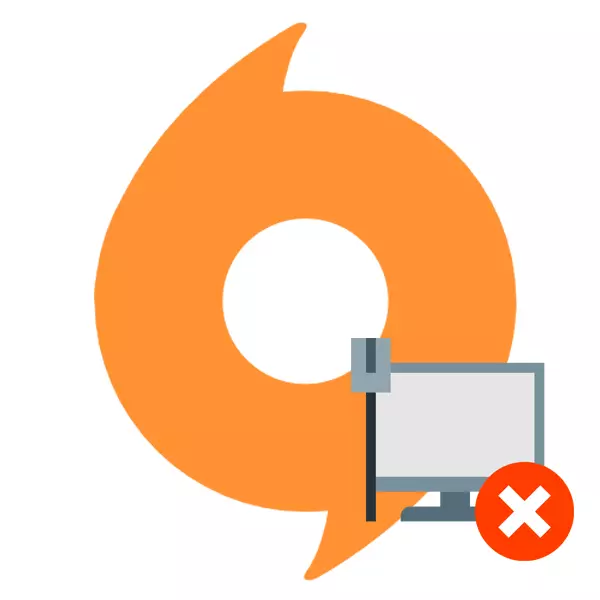
Originがネットワークに含まれていない理由はいくつかあります。私達は顧客の作業能力に戻るための最も人気のある方法を見るでしょう。以下の方法は、インターネット接続が稼働している場合にのみ有効であり、他のサービスで楽しむことができます。
方法1:TCP / IPプロトコルを無効にします
このメソッドは、Windows Vistaと新しいバージョンのOSを持つユーザーに役立ちます。これは、まだ修正されていないかなり古い起源の問題です。クライアントは必ずしもTCP / IPバージョン6を参照していません.IPv6プロトコルを無効にする方法を検討してください。
- 最初にレジストリエディタにアクセスする必要があります。これを行うには、Win + Rキーの組み合わせを押してRegeditダイアログボックスを入力します。キーボードまたは「OK」ボタンのEnterキーを押します。
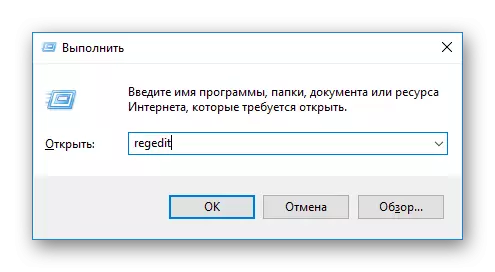
- それから次の方法で行く:
Computer \ HKEY_LOCAL_MACHINE \ System \ CurrentControlSet \ Services \ TCPIP6 \パラメータ
すべてのブランチを手動で開くか、単にパスをコピーしてウィンドウ上部の特別なフィールドに貼り付けます。
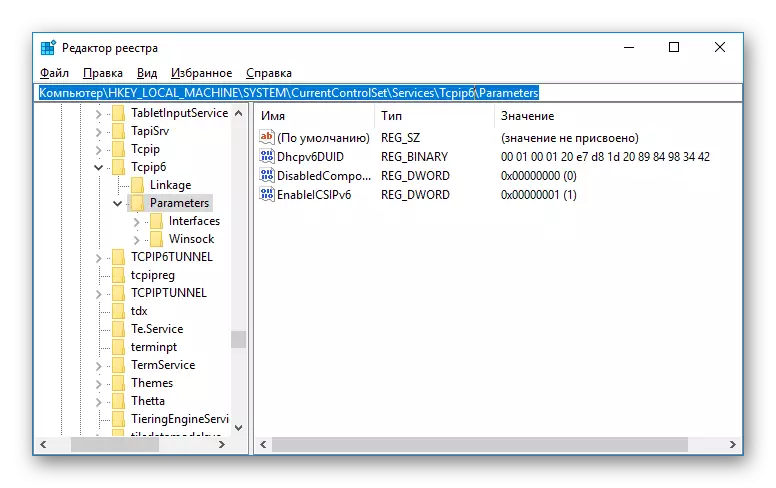
- ここでは、DisabledComponentsというパラメータが表示されます。右クリックして「変更」を選択します。
注意!
そのようなパラメータがない場合は、自分で作成できます。ウィンドウの右側を右クリックして、「作成」 - >「dwordパラメータ」文字列を選択して選択してください。
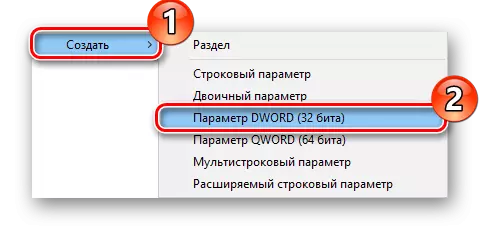
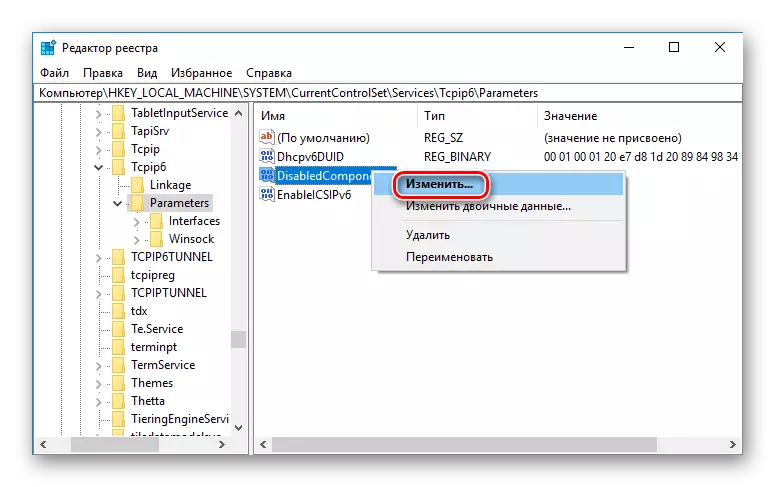
- これで、16進数のシステムシステムまたは10進数で255の新しい値を設定します。次に「OK」をクリックしてコンピュータを再起動して変更を変更します。
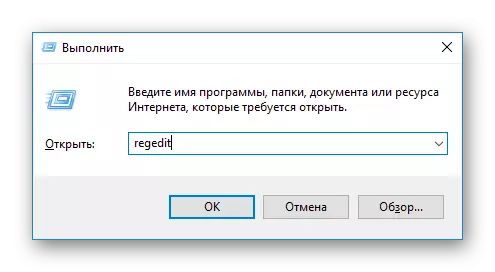
今起源に戻るようにしてください。接続がない場合は、次の方法に進みます。
方法2:サードパーティの接続を無効にします
クライアントが知られているものの1つを接続しようとしているのであるかもしれませんが、現時点では無効なインターネット接続があります。これは不要なネットワークを削除することによって修正されます。
- まず第一に、あなたが知っているような方法で「コントロールパネル」に移動します(すべてのWindowsのユニバーサルバージョン - Win + Rダイアログボックスを呼び出して、そこでコントロールを入力します。その後、「OK」をクリックします。
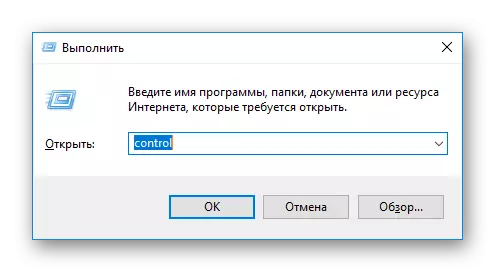
- 「ネットワークとインターネット」のセクションを見つけてクリックします。
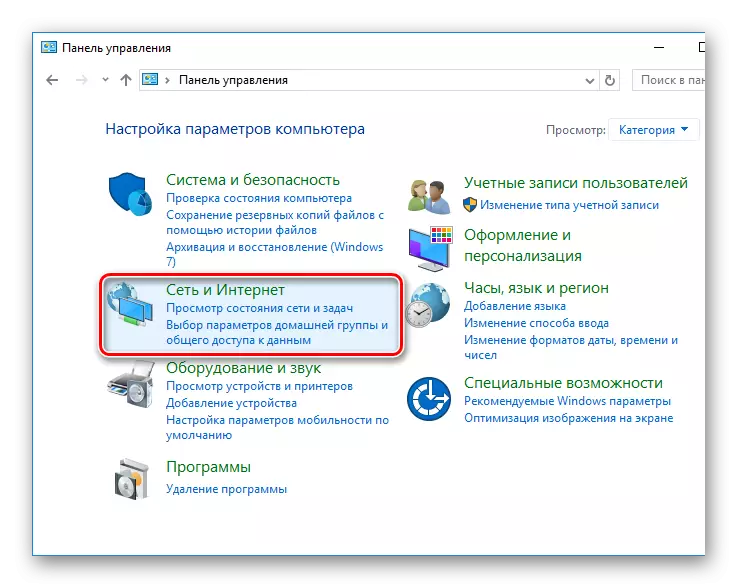
- 次に、[ネットワークと共有アクセスセンター]項目をクリックします。
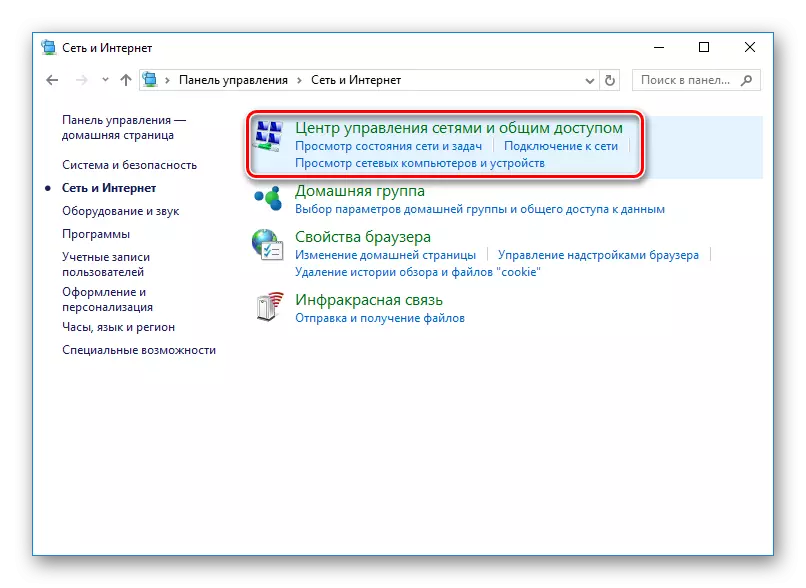
- ここで、すべての動作しない接続を交互に右クリックすると、それらを切断します。
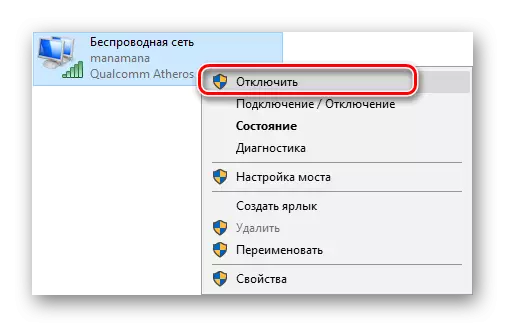
再び起点に入るようにしてください。何も起こらなければ - 進む。
方法3:WinSockディレクトリをリセットします
もう一つの理由は、TCP / IPプロトコルとWinSockのと関連しています。何らかの悪意あるプログラムの仕事に、不適切なネットワークカードのドライバやその他のプロトコル設定のインストールを移動させることができました。この場合、単にデフォルト値にパラメータをリセットする必要があります。
- 管理者に代わって、「コマンドライン」を実行します(あなたは、アプリケーションのPCMをクリックして、適切な項目を選択して「検索」によってそれを行うことができます)。

- ここで、次のコマンドを入力します。
NetSH Winsock Reset。
そして、キーボードのEnterキーを押します。あなたは以下のように表示されます。
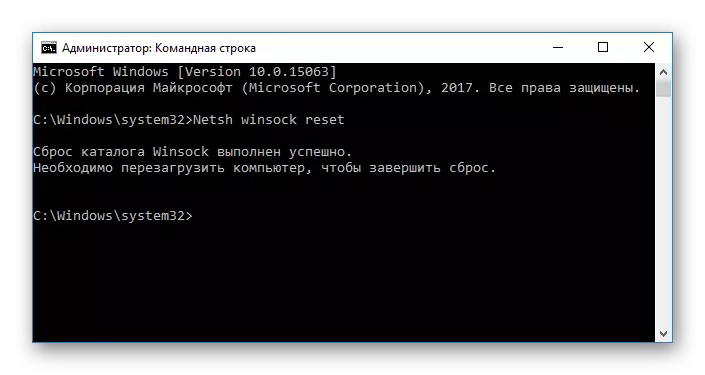
- 最後に、設定をリセットする処理を完了するには、コンピュータを再起動します。
方法4:無効SSLプロトコルフィルタリング
もう一つ考えられる理由 - SSLプロトコルのフィルタリング機能は、お使いのアンチウイルスで有効になっています。あなたは、ウイルス対策をオフにすることによって、この問題を解決するためのフィルタリングをオフにしたり、例外にEA.com証明書を追加することができます。我々は、下のリンクの記事を読むことをお勧めしますので、各ウイルス対策のため、このプロセスは、個々のです。もっと読む:アンチウイルスを排除するためにオブジェクトを追加します
方法5:ホストの編集
ホストは、さまざまな悪意あるプログラムを愛しているシステムファイルです。その目的 - 特定のIPサイトの特定のアドレスを割り当てます。この文書の干渉の結果は、いくつかのサイトやサービスをブロックすることができます。ホストをきれいにする方法を考えてみましょう:
- 導体に入力するだけ指定されたパスを通過しますか:
C:/ Windowsの/ Systems32 /ドライバ/など
- HOSTSファイルを置き、任意のテキストエディタ(でもいつもの「メモ帳」に適している)を使用して、それを開きます。
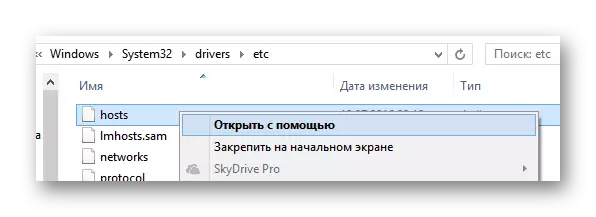
注意!
あなたは隠されたアイテムの無効ディスプレイを持っている場合は、このファイルを見つけられないことがあります。資料では、この機能を有効にする方法について説明します。
レッスン:隠しフォルダを開く方法
- 最後に、ファイルのすべての内容を削除し、通常はデフォルトで使用され、次のテキストを挿入します。
#著作権(C)1993から2006マイクロソフト株式会社
#
#これは、Windows用のMicrosoft TCP / IPで使用されるサンプルhostsファイルです。
#
#このファイルは、ホスト名にはIPアドレスのマッピングが含まれています。各。
#エントリはアン個々のライン上に維持されなければなりません。 IPの取り組むべき
#名前#がCRESPONDINGホスト名が続く最初の列に配置される対応するホストに配置します
#IPアドレスとホスト名べきで少なくとも一つで区切ります
# スペース。
#
#また、(このような)コメントは個別に挿入してもよいです
#行またはA「#」記号でマシン名表記を以下に示します。
#
# 例えば:
#
#102.54.94.97 rhino.acme.com#ソースサーバー
#38.25.63.10 x.acme.com#Xクライアントホスト
#ローカルホストの名前解決は、DNS自体の中にハンドルです。
#127.0.0.1ローカルホスト
#:: 1つのローカルホスト
ヘルプ上記の方法は、例の90%で働く能力の起源を返します。私たちは、あなたがこの問題に対処することができました願っています、あなたは再びあなたのお気に入りのゲームをプレイすることができます。
